怎样安装WPS?发布时间:2021年01月04日 11:09
我们经常会用到WPS进行办公,所以电脑上必不可少的软件就是WPS了,那么怎么样在电脑上安装上WPS呢?今天我就来分享给各位小伙伴们具体的操作方法,方法如下,小伙伴们快来看一看!希望看完之后你可以独立在电脑上安装WPS了!
1、在浏览器框中输入【wps】,选择【普通安装】即可(如下图所示)。
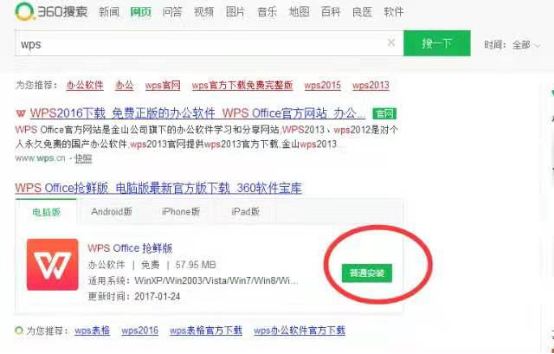
2、会弹出对话框,选择地址,下载(如下图所示)。
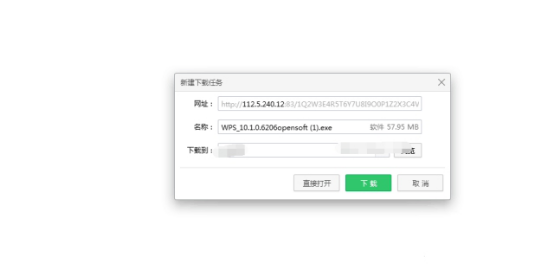
3、下载成功的安装包,也可以解压,也可以直接安装(如图所示)。
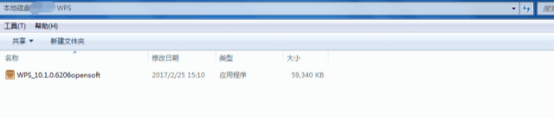
4、点击安装包--【运行】,下方提示的感叹号可以忽略(如下图所示)。
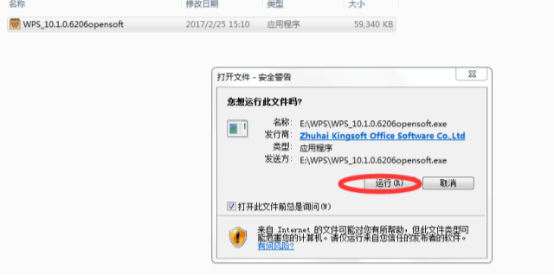
5、会弹出对话框,询问是否立即安装(如下图所示)。
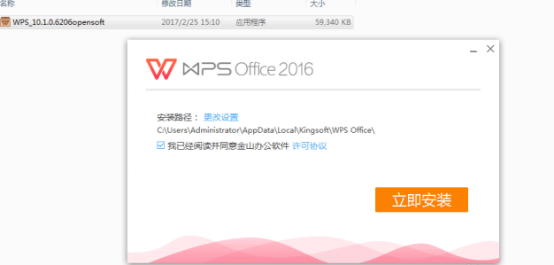
6、选择【更改设置】,选择路径,不要安装到c盘(如下图所示)。
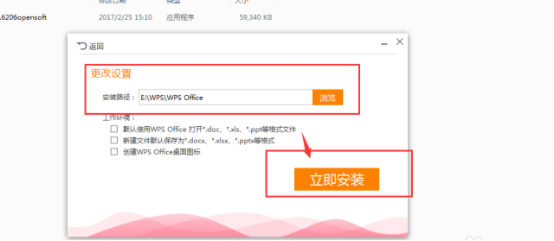
7、安装的进度条,表示正在安装中,当进度条到100%就是安装成功了。
8、安装成功,打开wps(如下图所示)。
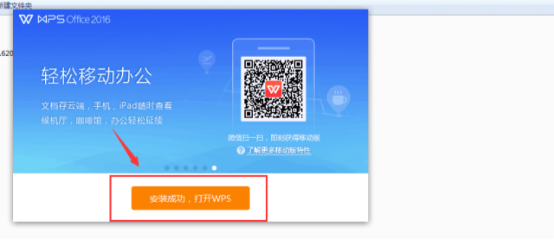
以上的8步就是在电脑中如何安装WPS,方法不是很困难,但是各位小伙伴们要按部就班的来操作,记住安装的办法,你身边有小伙伴让你帮助安装你就可以帮助他了。最后,希望以上的操作步骤可以帮到你!
本篇文章使用以下硬件型号:联想小新Air15;系统版本:win10;软件版本:WPS Office2016。
特别声明:以上文章内容仅代表作者wanrong本人观点,不代表虎课网观点或立场。如有关于作品内容、版权或其它问题请与虎课网联系。
相关教程
相关知识
500+精品图书
20G学习素材
10000+实用笔刷
持续更新设计模板























